怎样取消钉钉在电脑上自动登录
更新时间:2024-06-25 09:45:53作者:jiang
在日常工作中,我们经常会使用钉钉这款办公软件来进行沟通和协作,有时候我们可能不希望钉钉在电脑上自动登录,这样可以保护个人隐私和信息安全。要取消钉钉在电脑上的自动登录功能,我们可以通过简单的操作步骤来实现。接下来让我们一起了解如何取消电脑上的钉钉自动登录。
操作方法:
1.在登录界面时,把“自动登录”取消勾选。
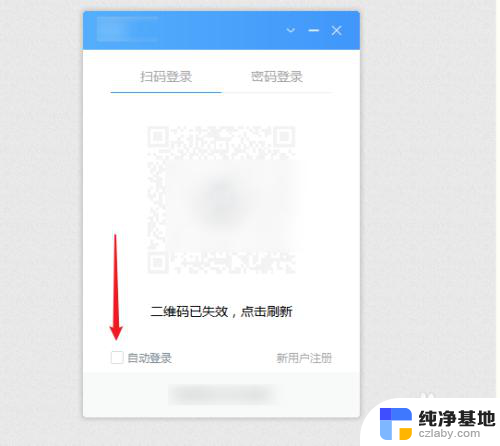
2.在登录后点击左上角的自己的头像。
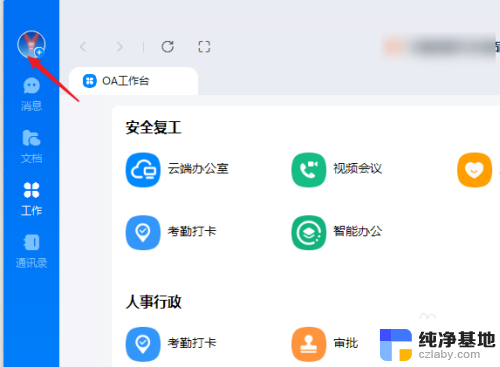
3.在打开的菜单中点击【退出】或【切换账号】来进行退出。
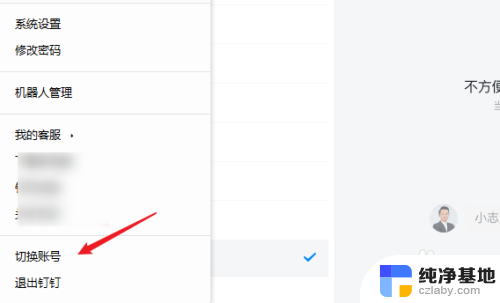
4.这样就会退出当前账号,重新打开登录窗口。把“自动登录”功能取消。
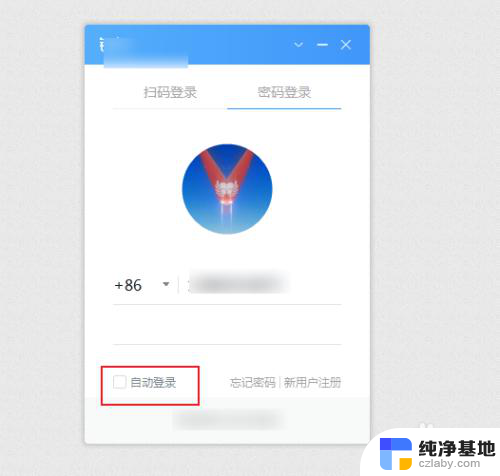
5.点击进入“系统设置”菜单项
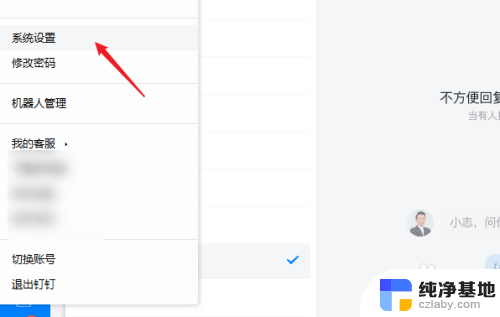
6.在系统设置窗口中找到“通用”-“开机自动启动”,把它关闭。
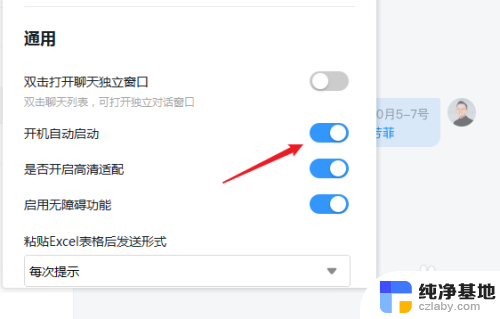
7.这样自动登录功能就取消了,下次就可以通过扫描或账号登录 了。
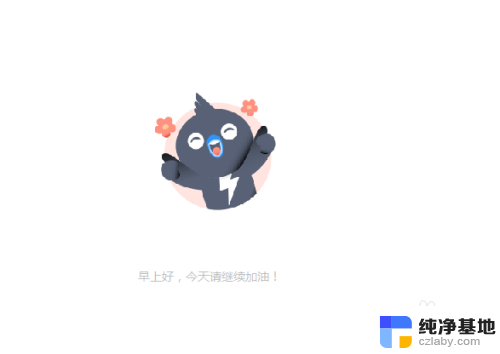
以上是如何取消电脑上的钉钉自动登录的全部内容,如果遇到这种情况,你可以按照以上步骤解决,非常简单快速。
- 上一篇: 如何将压缩文件加密设密码
- 下一篇: 怎么查看office剩余时间
怎样取消钉钉在电脑上自动登录相关教程
-
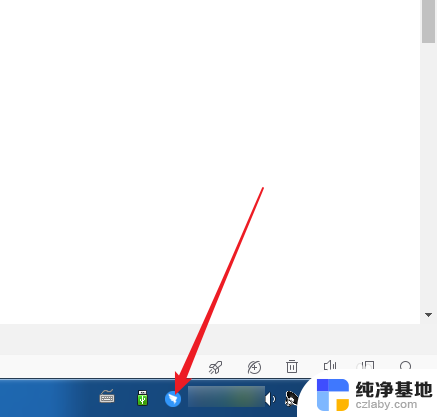 电脑上的钉钉怎么卸载不掉
电脑上的钉钉怎么卸载不掉2024-04-17
-
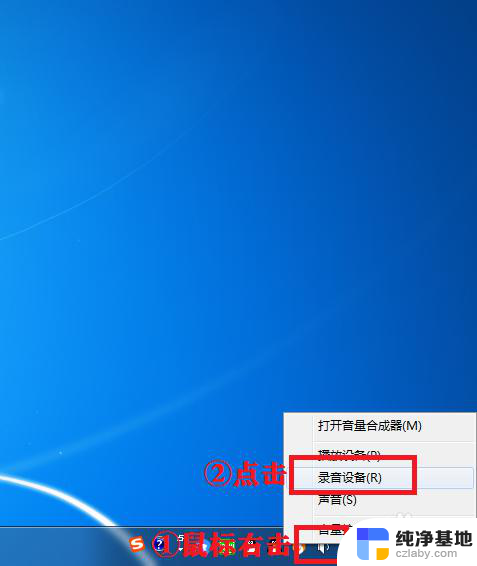 钉钉直播没声音怎么办电脑
钉钉直播没声音怎么办电脑2024-03-01
-
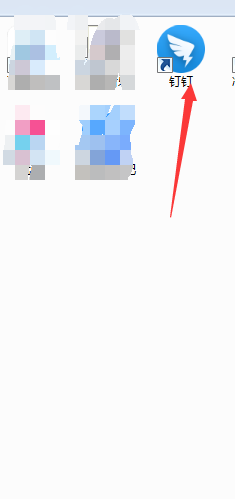 钉钉电脑版设置在哪里
钉钉电脑版设置在哪里2023-12-31
-
 钉钉怎么转发到微信文件
钉钉怎么转发到微信文件2024-02-10
电脑教程推荐